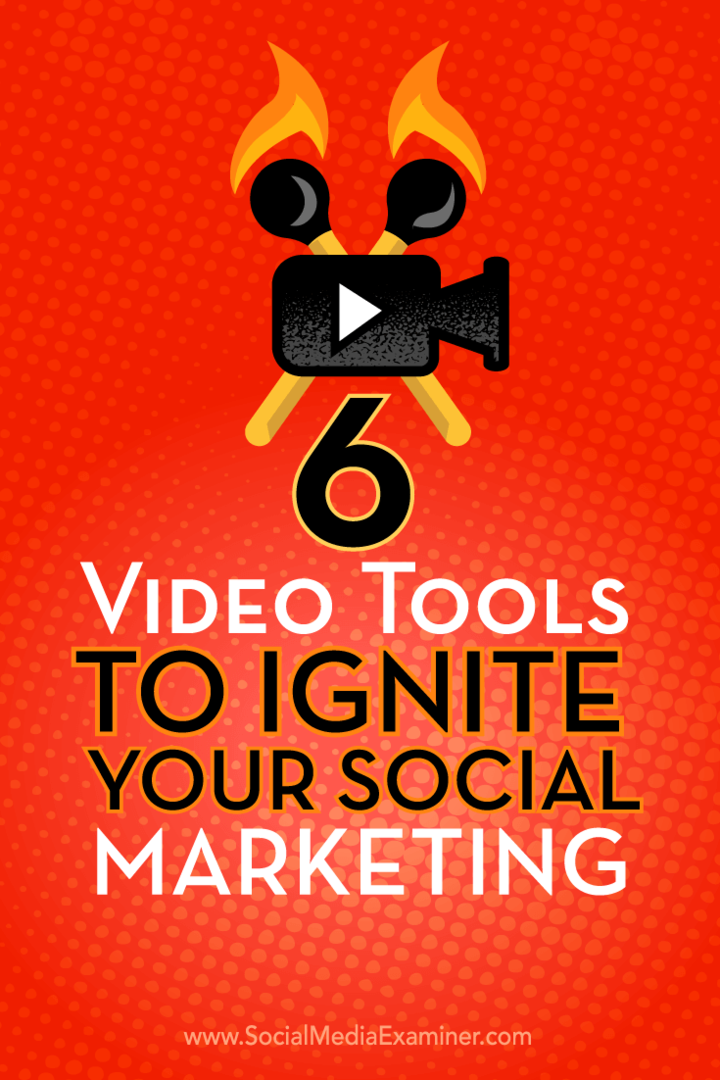6 видеоинструментов, которые зажечь ваш социальный маркетинг: специалист по социальным медиа
Видео в социальных сетях Инструменты социальных сетей / / September 26, 2020
 Вы хотите сделать свой маркетинг в социальных сетях популярнее?
Вы хотите сделать свой маркетинг в социальных сетях популярнее?
Ищете инструменты для видео?
Правильные инструменты позволяют легко создавать привлекательный видеоконтент.
В этой статье вы откройте для себя шесть инструментов для создания и улучшения ваших видео в социальных сетях.
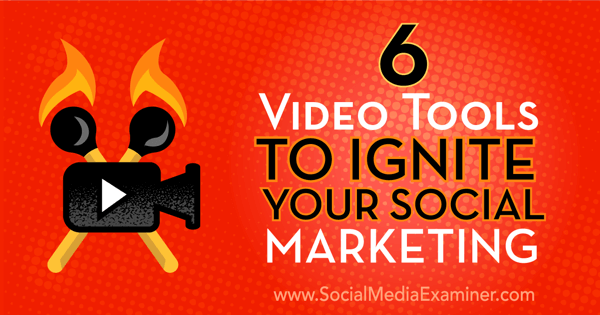
Послушайте эту статью:
Где подписаться: Подкаст Apple | Подкасты Google | Spotify | RSS
Прокрутите статью до конца, чтобы найти ссылки на важные ресурсы, упомянутые в этом выпуске.
# 1: Animoto для создания сборников видео
Анимото позволяет вам создавать видеоролики профессионального качества с изображениями и видеоклипами. Есть как бесплатная, так и платная версии Animoto. Ценовые планы варьируются от 8 долларов в месяц для личного использования до 34 долларов в месяц для бизнеса.
Вот как начать работу с Animoto. Первый, создать бесплатный аккаунт. Вы можете создать свой бесплатный аккаунт с вашим профилем Facebook или с вашим адресом электронной почты.
затем нажмите кнопку Create чтобы начать свой проект Animoto.
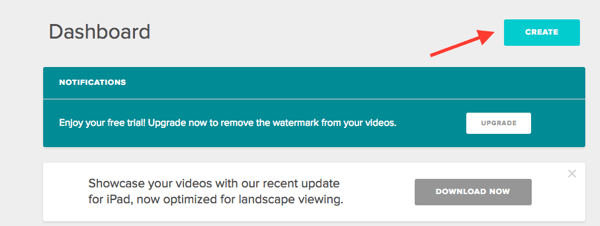
Следующий, выбрать стильчтобы настроить внешний вид вашего видео. Нажмите на предварительный просмотр шаблона стиля, чтобы увидеть, как ваше видео будет выглядеть в этом стиле.
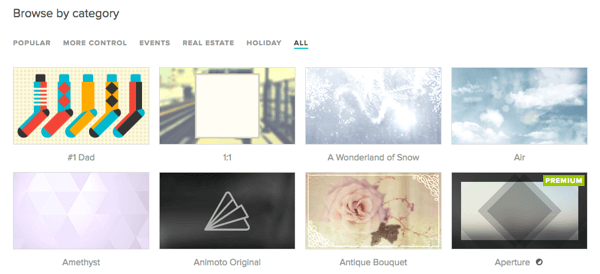
Теперь вы готовы добавлять фотографии, видеоклипы и музыку. Animoto принимает загрузку фото и видео с вашего компьютера, смартфона или других источников, включая Facebook, Dropbox и Photobucket.
Вы можете добавьте свою песню или выберите ее из музыкального каталога Animoto. Доступные треки включают инструментальные композиции и песни.
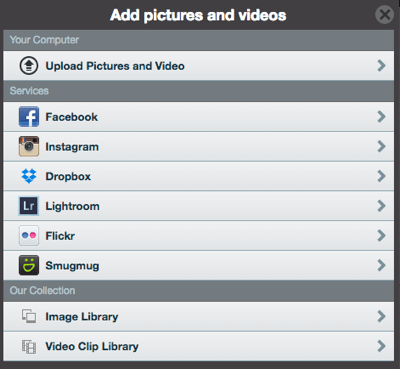
Теперь вы хотите персонализировать свое видео в настройках. Обязательно добавить собственный эскиз, название видео и описание для вашего видео. Вся эта информация помогает при поисковой оптимизации.
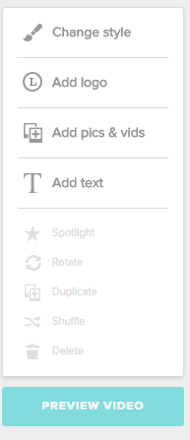
Когда вы закончите, вы можете предварительно просмотреть свою работу. Нажмите кнопку «Предварительный просмотр видео», чтобы увидеть, как выглядит ваше видео.. Если вы хотите внести изменения, закройте это окно и внести необходимые правки.
Наконец, вы готовы создавать свое видео. Сделать это, нажмите "Производство".

Совет эксперта: Если вы решите выбрать музыку из другого источника (например, SoundCloud или YouTube), убедитесь, что у вас есть полные права. Вы можете нарушать законы об авторском праве, если не полностью проверьте право собственности на музыку и права на совместное использование третьими лицами.
# 2: Легенда о создании пользовательских GIF-файлов
GIF - это изображения с движением. Хотя есть приложения, которые предлагают готовые GIF-файлы, рассмотрите возможность настройки своих собственных. Это персонализирует ваш бренд и позволяет создавать уникальный контент.
Легенда это приложение для смартфонов, которое позволяет создавать GIF-файлы, комбинируя текст, flash и изображения. Вы можете скачать легенду с Гугл игры или Магазин приложений.
Вот как использовать Legend для создания собственных фирменных GIF-файлов. Первый, введите свой текст. У вас есть 100 персонажей для работы.
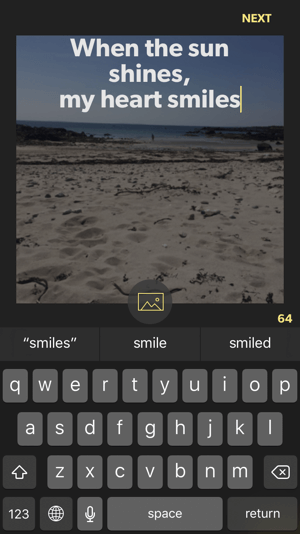
Далее выбираем фото. Вы можете сделайте снимок с помощью камеры на телефоне, выберите фотографию из своей библиотеки фотографий или выберите фотографию из Flickr.
Пришло время выберите свой стиль анимации. На выбор предлагается 18 вариантов, по шесть на каждом экране.
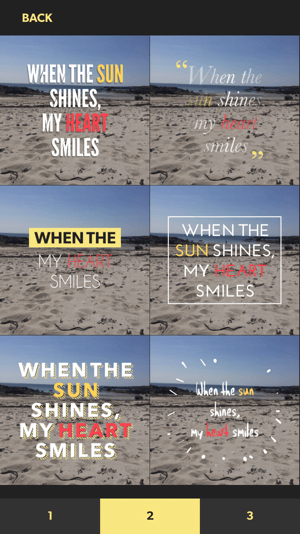
Когда ты выберите свою цветовую палитру, он изменяет цвет вашей фотографии и текста. затем коснитесь GIF, чтобы преобразовать вашу работу в GIF и нажмите Еще, чтобы сохранить в фотопленку.
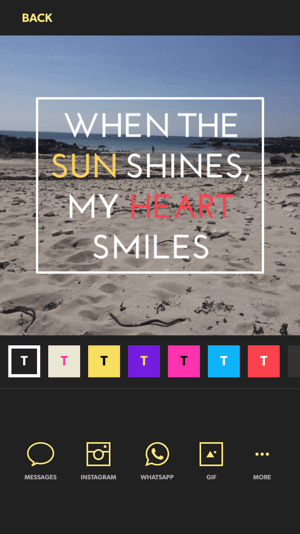
Вы можете поделитесь своим анимированным GIF-файлом в Instagram, WhatsApp или в текстовом сообщении из приложения Legend. Вы также можете поделиться им прямо из приложения в других социальных сетях, если вы уже скачали приложения на свой смартфон.
Совет эксперта: Делайте легендарные гифки оптом и сохраните их в фотопленке, чтобы поделиться ими позже.
# 3: реле для геофильтров Snapchat
Реле это инструмент графического дизайна и публикации для людей, которые не являются графическими дизайнерами. Вы можете использовать реле для создать свои собственные настраиваемые геофильтры Snapchat, который вы накладываете на свои видео. Геофильтры действуют как тактика личного брендинга ваших историй в Snapchat, что способствует большему вовлечению. Relay предоставляет макет шаблона геофильтра Snapchat размером 1080 x 1920 пикселей.
Вы можете зарегистрировать бесплатную учетную запись Relay и попробовать демо в течение 14 дней. Для профессиональных функций это будет стоить вам 12 долларов в месяц или 96 долларов в год. Оплата за весь год вперед дает вам четыре месяца бесплатно.
Вот как создать собственный геофильтр для Snapchat с помощью Relay. После Вас создать учетную запись Relay, нажмите "Проекты" вверху экрана и выберите New Project из раскрывающегося меню.
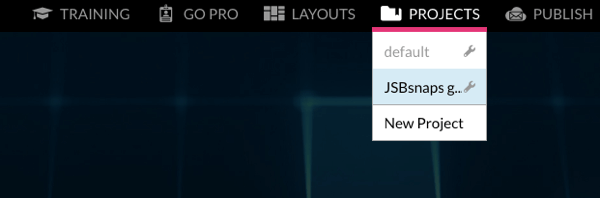
Далее вам нужно будет выбрать макет. Щелкните Макеты вверху страницы., а затем на следующей странице выберите Snapchat из списка платформ слева.
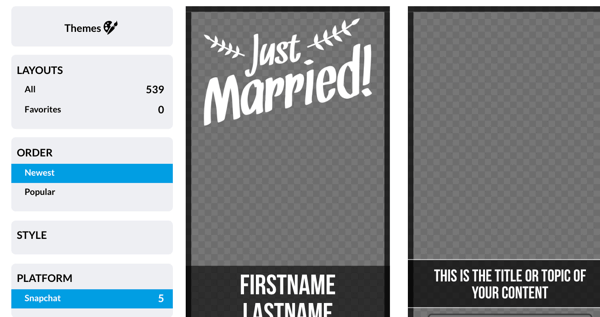
Отредактируйте шаблон, настроив цвета, текст и логотип.
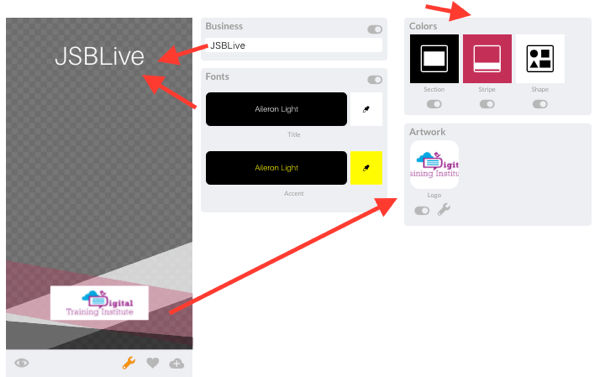
Щелкните значок облака, чтобы сохранить дизайн.
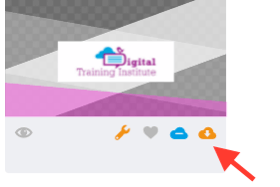
затем нажмите "Опубликовать" вверху страницы, чтобы опубликовать его.
Совет эксперта: Создайте свой Snapchat геофильтр для вашего мероприятия.
# 4: Овервидео для добавления саундтрека
Overvideo это бесплатное приложение для смартфонов iOS, которое позволяет добавить текст и музыку к своим видео.
Для начала, загрузите приложение Overvideo и откройте его на вашем устройстве iOS. затем выберите видео из своей камеры или снимите новое видео.
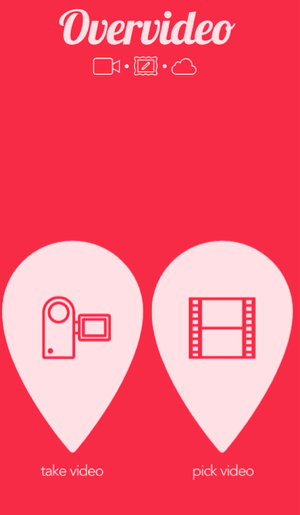
Добавить текст и изображения к вашему видео. Вы можете увеличивать или уменьшать размер с помощью полосы прокрутки.
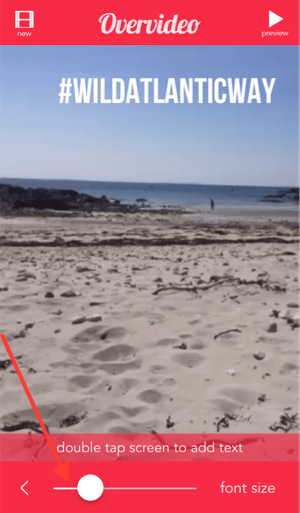
Далее вы можете добавить музыку к вашему видео. Overvideo может получить доступ к музыкальной библиотеке на вашем устройстве. В заключение, сохраните ваше видео в фотопленку. Вы также можете поделитесь им по электронной почте или в Instagram.
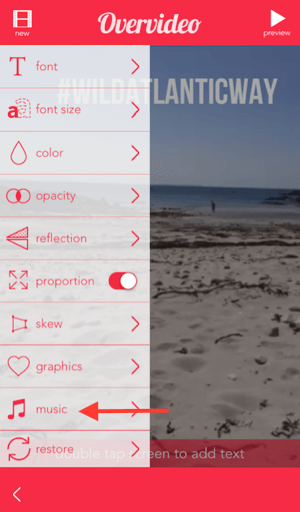
Совет эксперта: Снимайте короткие видеоклипы на мероприятиях, деловых встречах или на работе. Используйте Overvideo, чтобы повысить привлекательность вашего видео с помощью музыки и необычных субтитров.
# 5: Cinemagraph Pro для GIF-файлов профиля Facebook
Facebook теперь позволяет загружать изображения профиля видео. Вы можете заменить статические фотографии профиля 7-секундным циклическим видео, называемым синемаграфом.
Cinemagraph Pro от Flixel (только для iOS или Mac) - это простой в использовании инструмент для получить движение на своей фотографии профиля Facebook. Flixel предлагает бесплатную пробную версию и платную версию за 15 долларов в месяц. Этот инструмент популярен среди фотографов и графических дизайнеров.
Пройдите тренинг по маркетингу YouTube - онлайн!

Хотите повысить свою вовлеченность и продажи с помощью YouTube? Затем присоединяйтесь к самому большому и лучшему собранию экспертов по маркетингу YouTube, которые делятся своими проверенными стратегиями. Вы получите пошаговые инструкции, посвященные Стратегия YouTube, создание видео и реклама на YouTube. Станьте героем маркетинга YouTube для своей компании и клиентов, реализуя стратегии, которые приносят проверенные результаты. Это интерактивное обучающее мероприятие от ваших друзей из Social Media Examiner.
ПОДРОБНЕЕ НАЖМИТЕ ЗДЕСЬ - ПРОДАЖА ЗАКАНЧИВАЕТСЯ 22 СЕНТЯБРЯ!Чтобы начать создавать синемаграф, сначала решите, что будет двигаться в вашем видео. Это могут быть ваши волосы, развевающиеся на ветру, слеза из глаз или просто моргание. затем используйте свой смартфон или цифровую камеру, чтобы записать клип. Чтобы убедиться, что клип идеален, вам может потребоваться записать его несколько раз.
Затем отредактируйте видео в Cinemagraph. Отредактируйте видео до желаемой длины, глядя на движение, которое вы хотите повторить в цикле. затем замаскируйте ту часть, которую вы хотите двигать, используя кисть.
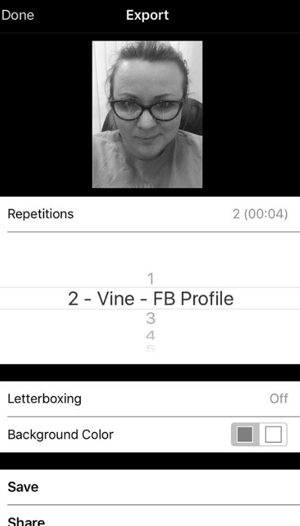
Следующий, установить тип петли, скорость и кроссфейд. Вы также можете добавить фильтр для дополнительного эффекта. Экспорт не менее 6 секунд чтобы ваше видео уместилось в 7-секундном таймфрейме. В заключение, загрузите синемаграф в свой профиль Facebook.
Совет эксперта: Подробно изучите синемаграф и решите, какое движение вы хотите использовать на своей фотографии. Это значительно упростит создание вашего синемаграфа.
# 6: GoAnimate для видеопрезентаций
С GoAnimate инструмент анимации, вы можете создавать видео, состоящие из шаблонных сцен, настраиваемых персонажей, фона, музыки и реквизита из их библиотеки. Вы также можете загрузить свой логотип и изменить цвета в соответствии с вашим брендом.
У GoAnimate есть как бесплатная, так и платная версии. Вы можете попробовать бесплатную 14-дневную демонстрацию, но вы не можете скачать или экспортировать видео, потому что оно будет содержать водяной знак GoAnimate. Но это прекрасная возможность протестировать программное обеспечение.
Выберите тему
Чтобы создать видео в GoAnimate, сначалаПодписаться для учетной записи, а затем нажмите Сделать видео. Следующий, выберите вашу тему. У вас есть три варианта: Business Friendly, Whiteboard Animation и Video Infographics.
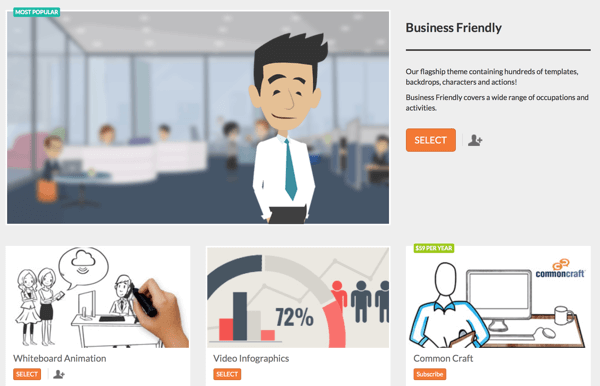
затем выберите свой шаблон в Video Maker. В каждом шаблоне есть серия готовых сцен с фоном, персонажами, реквизитом и текстовыми полями, которые вы можете редактировать индивидуально.
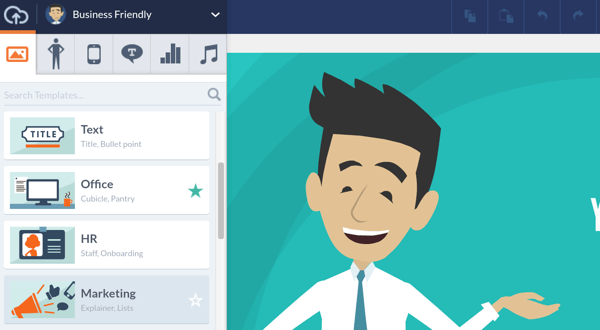
Выбери своего персонажапо категории, от праздников до детей, политики и спорта. Не забывайте сохранять последовательность персонажа на протяжении каждой сцены.
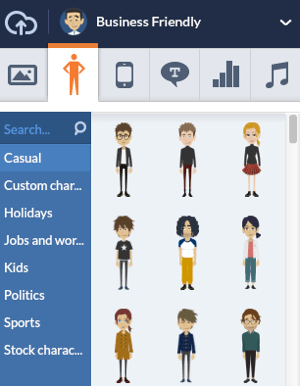
Следующий, выбрать реквизит для улучшения повествования видео. Вы можете свободно перемещать реквизит вокруг каждой сцены.
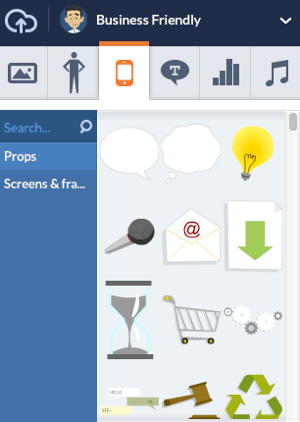
Вы также можете добавьте текст или текстовые пузыри в каждую сцену, где это необходимо. Выберите свой шрифт и тип речевого пузыря. При необходимости перемещайте текст по сцене.
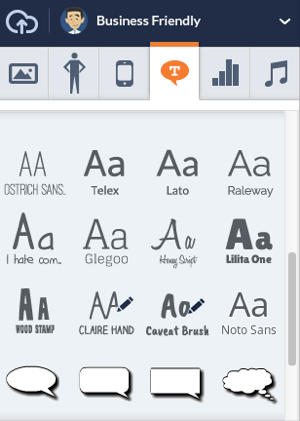
У вас есть соответствующие данные для включения в ваше видео? Используйте виджеты для изображения данных и цифр. Эти графики полезны, если вы сообщаете об увеличениях или уменьшениях, процентах или статистике.
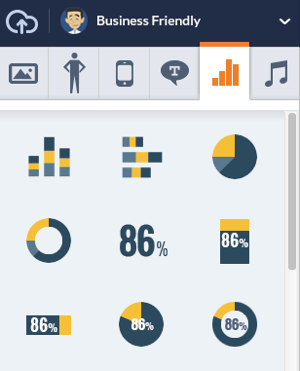
Вы также можете добавить динамический текст в ваши сцены, например, текст, появляющийся на экране по вертикали или горизонтали, или анимация на доске.
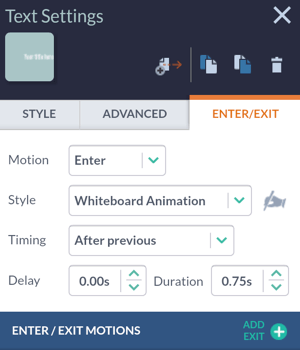
Добавить сцены
Пришло время выберите свою сцену. На изображении ниже для титульного слайда видео выбрана шаблонная сцена. Справа вы можете изменить текст. Нажмите кнопку «Добавить сцену», чтобы вставить дополнительные сцены..
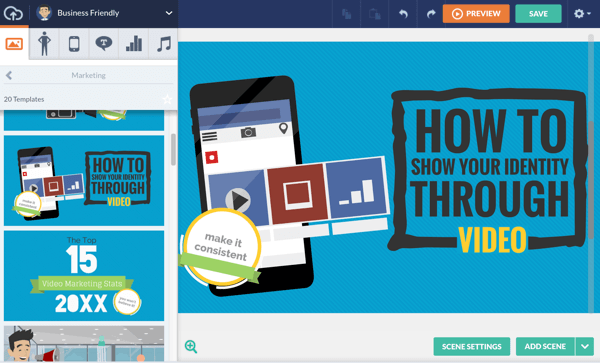
Вы также можете установите продолжительность вашей сцены. Например, если вы снимаете 30-секундное видео с шестью сценами, каждая сцена может длиться 5 секунд.
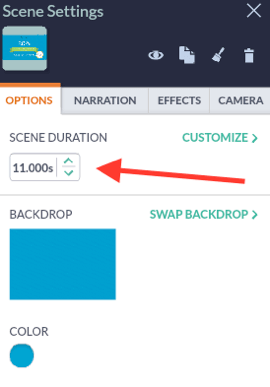
Вы можете редактировать продолжительность каждой сцены в любое время, увеличивая или уменьшая края ваших сцен в строке со значком видео.

Добавить закадровый голос
Затем вы можете добавить закадровый голос к своим сценам. Это можно сделать двумя способами: с помощью диалога или повествования. Диалог применяется только к персонажам и имеет автоматическую синхронизацию губ. И наоборот, повествование - это закадровый голос без синхронизации губ.
Чтобы добавить закадровый комментарий к видео, используйте встроенный микрофон для записи голоса, загрузите запись или воспользуйтесь услугами одного из профессиональных партнеров GoAnimate для озвучивания (VoiceBunny, Buyvo, а также Голоса).
Совет: Используйте преобразование текста в речь (TTS) в качестве заполнителя перед добавлением человеческого голоса, чтобы обеспечить правильное расположение звука.
В GoAnimate легко перетаскивать звуковые файлы. Вы можете импортировать несколько типов аудиоформатов, например форматы MP3, WAV или M4A. (Примечание: ограничение на отдельный звуковой файл составляет 15 МБ.)
Настройте своего персонажа
Пришло время войти в образ. Вы можете настроить своего персонажа с помощью создатель персонажа; в частности пол, тело, волосы, одежда, мимика и аксессуары вашего персонажа. Вы даже можете создать персонажа, похожего на вас.
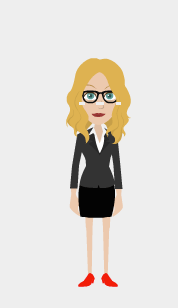
Добавить музыку
Кто не любит небольшую музыку? GoAnimate предлагает на выбор библиотеку бесплатной музыки. Щелкните значок музыки на прослушивание треков. После Вас выберите музыкальный трек, он появляется под строками сцены и повествования.
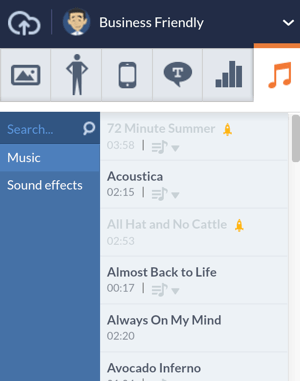
Сохранить и поделиться своим видео
Когда вы закончите видео, нажмите Предварительный просмотр в правом верхнем углу страницы для предварительного просмотра. Это важно, потому что вы можете обнаружить ошибки или области, которые нужно улучшить. Вы также можете проверить свой звук.
После предварительного просмотра видео, нажмите "Сохранить сейчас" чтобы спасти его.
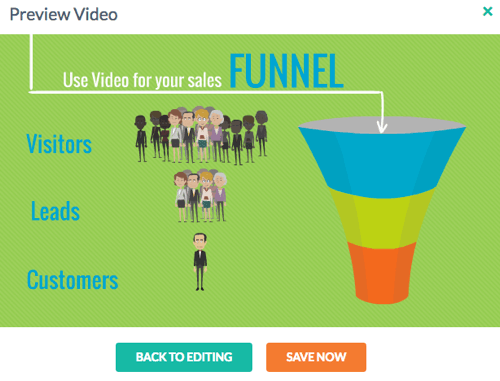
Во всплывающем окне заполните заголовок видео и добавьте теги и описание чтобы помочь оптимизировать ваше видео для поисковых систем. Вы также можете выберите, сохранить ли ваше видео как черновик, сделать его частным или сделать его общедоступным.
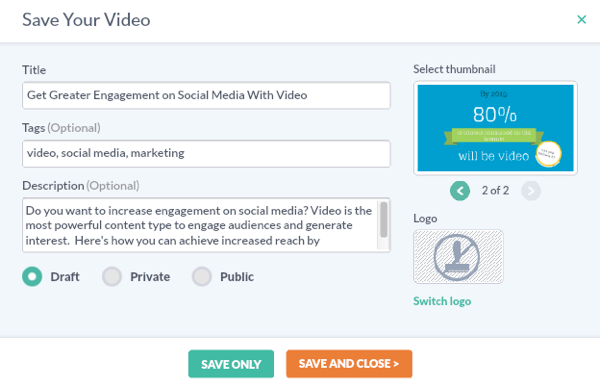
Далее у вас есть возможность экспортируйте и делитесь своим видео в социальных сетях или отправляйте его по электронной почте.
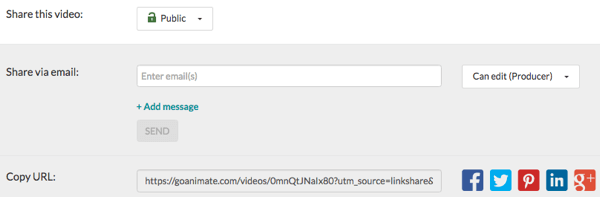
Вы также можете экспортировать ваше видео на другие платформы обмена видео.
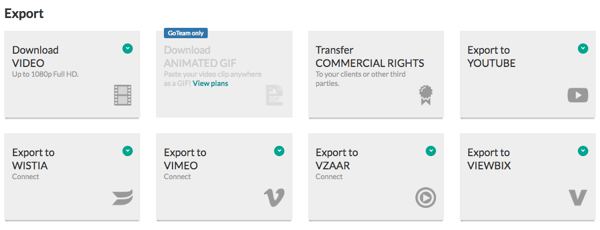
Совет эксперта: Каждый аспект вашего видео GoAnimate полностью настраивается: от цветов и шрифтов до изображений, символов и звука. Персонализация - ключ к взаимодействию в социальных сетях.
Вывод
Эти шесть отличных инструментов для повествования позволят легко интегрировать видео в ваш маркетинг в социальных сетях. Обратите внимание на текущие показатели вовлеченности в ваших социальных сетях и сравните их с результатами после интеграции видео. Сознательный уклон в сторону видео во многих алгоритмах пойдет на пользу опытным маркетологам в социальных сетях, которые используют подобные инструменты.
Как вы думаете? Вы пробовали какой-либо из этих инструментов для создания видео для своих социальных каналов? Какие инструменты вы используете? Пожалуйста, дайте нам знать в комментариях ниже!